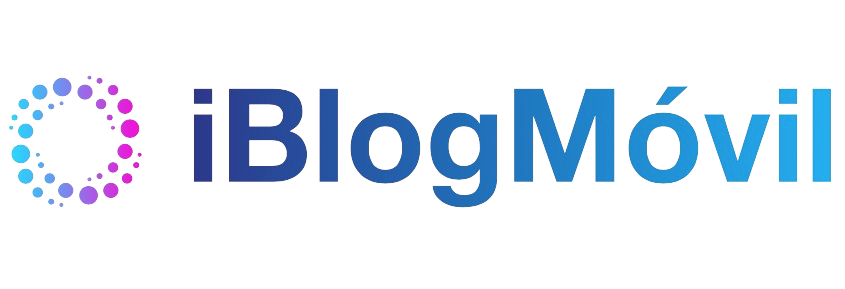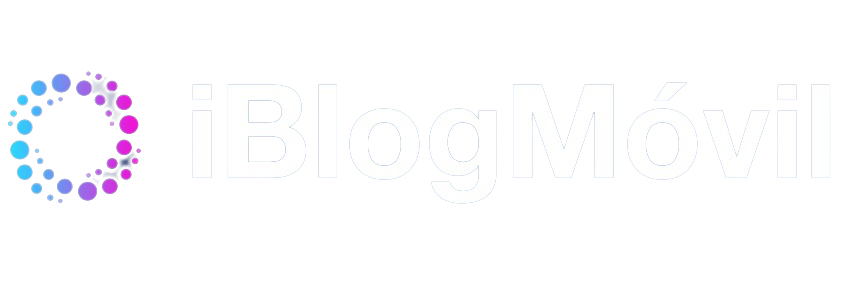Durante todo este fin de semana, Facebook se ha visto inundada de anuncios que hablan sobre la supuesta amenaza que representa NameDrop en el iPhone, al permitir a niños por ejemplo, compartir la información de contacto simplemente chocando dos iPhone. Y esto no es cierto, Apple pone especial interés en la seguridad y privacidad de los usuarios y NameDrop no representa ningún peligro para ti, ni tus niños.
En sitios como Estados Unidos se ha compartido la siguiente información durante este fin de semana pasado en Facebook. Habla de la inseguridad y amenaza a la privacidad que supone la función de NameDrop de iOS 17. Esto es lo que se ha compartido en la red social:
Atención residentes,
La Oficina del Sheriff se ha enterado de una nueva característica en la última actualización de iOS llamada «NameDrop». Esta función está habilitada de forma predeterminada y permite a cualquier persona con esta función colocar su teléfono junto a su iPhone o al iPhone de su hijo y recibir automáticamente su información de contacto.
Cómo funciona NameDrop y por qué no es una amenaza para tu privacidad
Junto con la actualización iOS 17, hay una nueva función con el nombre NameDrop, que se puede configurar desde los ajustes > General > AirDrop. Se puede decir que es una extensión de AirDrop, que permite compartir archivos entre dispositivos Apple.
Cuando chocas dos iPhone, se puede ver una animación seguida de tu información de contacto. A continuación puedes optar por compartir tu información o por «solo recibir» la información de contacto del otro iPhone.
Se incluyen varias precauciones que garantizan que no se comparta accidentalmente tu información de contacto con alguien. En primer lugar tienes que confirmar en la pantalla de tu iPhone que quieres compartir tu información. Además, la otra persona también tiene que confirman que la quiere recibir. Por otra parte, el iPhone debe estar desbloqueado con Face ID, Touch ID o con el código del iPhone para tener acceso a la función de NameDrop.
Cómo desactivar NameDrop
Sin embargo, si todo lo explicado no te convence, siempre puedes desactivar NameDrop en tu iPhone, siguiendo estos pasos:
- Abre Configuración del iPhone
- Pulsa en el menú General
- Toca AirDrop
- Cambie el interruptor «Juntar dispositivos» a apagado
Hay que destacar que si desactivas esta función, tampoco estará disponible la forma de compartir archivos de la misma forma. A partir de iOS 17.2, no hay un interruptor separado para NameDrop.